
ColorMunki Photoと、無料のソフトColorTRUEを使用してモバイル機器をキャリブレーションできます。
ColorMunki Photoを使ってスマートフォンのキャリブレーションをする具体的な手順の例をご紹介します。
ColorMunki Photoは販売が終了し、現在似ている製品にColorChecker Studioがあります。
しかし、製品の扱いはX-RiteからCalibrite社に移り、ColorTRUEは結構以前からサイトも見つからない状態になっています。
このページはまだColorTRUEが使えた頃の内容で、リンク切れの場所も多数あります。
測色器「ColorMunki Photo」とソフト「ColorTRUE」でスマホのキャリブレーションができる
ColorMunki Photoと、「ColorTRUE」というソフトを使用することでスマホなどモバイル機器の画面のキャリブレーションができます。
ColorTRUEのページ
ColorTUREのページはなくなってしまいました。
https://www.xrite.co.jp/news/pressnews/110-2014-03-18-pre-news.html
ColorTRUEはどのようなソフトか、別の記事でご紹介しています。ご参照下さい。
参考記事

ColorMunki PhotoはColorTRUE対応機器
カラーマネジメントツールColorMunki PhotoはColorTRUEに対応している機器です。
ColorMunki PhotoはiOSのColorTRUEで使用できます。
ColorMunki PhotoとColorTRUEによるスマホのキャリブレーションの手順
手順1 スマホにColorTRUEをインストールする
AppStoreでColorTRUEをダウンロードし、スマホにインストールします。
手順2 パソコンでColorTRUE対応の測色器が使える状態にする
ColorMunki Photoの専用ソフトをパソコンにインストールし、パソコンで測色器を使える状態にしておきます。
手順3 パソコンとスマホ・タブレットを同じLANに接続する
スマホ、およびパソコンを自宅のLANに接続して、パソコンとスマホが同じLANに接続された状態にします。
無線LANを使う場合は子どもや若者のいない場所で作業しましょう
携帯電話とマイクロ波を照射する機器の使用は人体への危険性が指摘されており、特に子どもや若者は受ける影響がより大きいらしいです。
欧州評議会議員会議では2011年に、学校の敷地内での携帯電話の使用の規制や有線インターネット接続を優先することなどを含む決議が採択されたそうです。
参考リンク
フランスでは保育園などにおける無線機器の使用禁止、小学校においてデジタル教育以外では無線LANの使用不可などを定める法律が制定されているそうです。
参考リンク
- 【フランス】[立法情報]電磁波ばく露の抑制に関する法律の制定 – 国立国会図書館
- フランス、携帯電話等の電磁波への曝露抑制や情報透明性等に関する法案を推進|環境展望台:国立環境研究所 環境情報メディア
無線LANを使用せざるをえない作業は念のため子どもの生活エリア以外で行った方が良いでしょう。
参考書籍
参考記事

手順4 ColorTRUEを起動し、測色器を接続する
スマホのColorTRUEを起動します。
パソコンにColorMunki Photoを接続せずにColorTRUEを起動しただけの状態では、「装置が見つかりません」と表示が出ます。
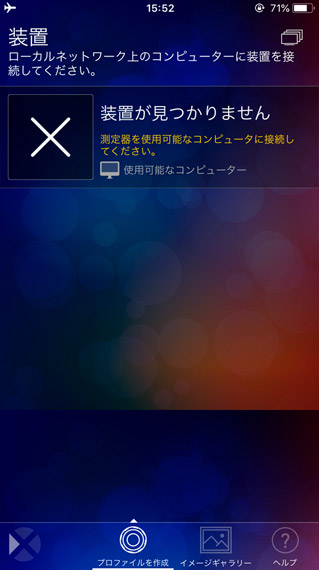
パソコンにColorMunki Photoを接続する前の状態
パソコンに測色器ColorMunki Photoを接続します。
ColroTRUEがLANを通じてColorMunki Photoを認識します。
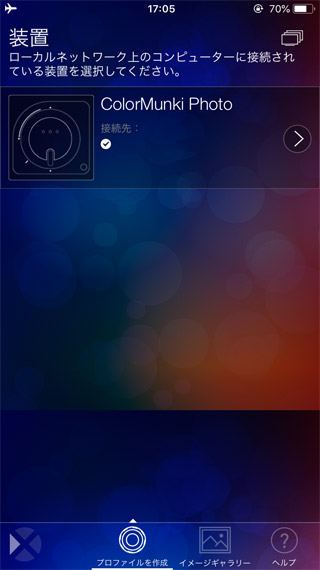
ColorMunki Photoを認識した状態
手順5 スマホの測色作業
ColorTRUE上に表示された、認識されたColorMunki Photoを選択して測色作業へ進みます。
測色器のキャリブレーションを行うよう指示が表示されます。
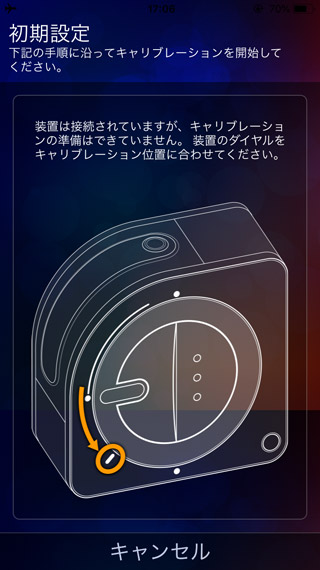
ColorMunki Photoの準備に関する案内表示
指示に従いColorMunki Photoのダイヤルを回し、測色器側面のボタンを押して測色器のキャリブレーションを行います。
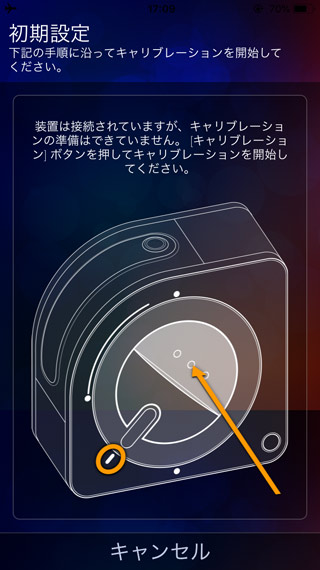
ボタン操作の案内
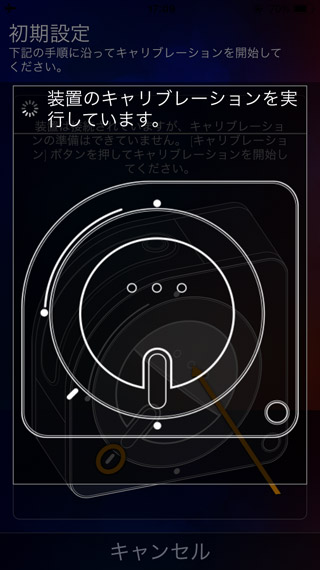
キャリブレーション中
ColorTRUEが、スマホの画面上にColorMunki Photoを置く位置を示し、「画面上の装置をチェックしています。」と表示されます。
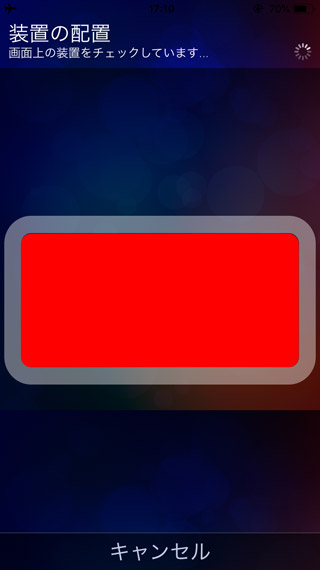
ColorMunki Photoを置く位置の案内
案内に従っていColorMunki Photoをスマホの画面上に置きます。

スマホの画面上にColorMunki Photo本体を置く
自動で測色作業が進みます。

測色中
手順6 キャリブレーションの完了
キャリブレーションが終わると、キャリブレーション結果のプロファイルがX-Rite®が用意したCloud上に自動的に保存されます。
これでキャリブレーション完了です。
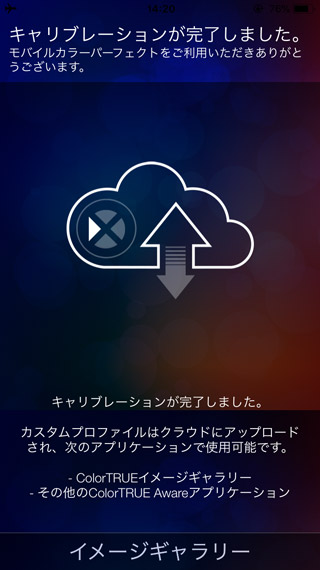
キャリブレーションの完了
キャリブレーションされた状態で画像データを見る
ネットに接続する必要がある
キャリブレーション結果のプロファイルがX-Rite®が用意したCloud上にあるので、キャリブレーションされた状態で画像を表示するときはスマホがネットに接続されている必要があります。
ColorTRUEのイメージギャラリーで表示する
キャリブレーションされた状態で画像データを表示するためには、ColorTRUEのイメージギャラリーを使って表示します。
白色点の色を変更できる
スマホのディスプレイ表示の白色点の色を、D50、D65、スマホ画面の固有の白色点、から選べます。

白色点の色の選択
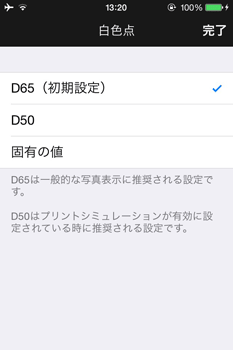
白色点の色の選択欄
色温度5000Kくらいに調整してあるディスプレイの表示とマッチングしたり、昼白色の照明下で写真を見たときの見た目にマッチングしたい場合は、D50を選ぶと良いでしょう。
sRGBや色温度6500Kくらいに調整してるディスプレイの表示とマッチングしたり、昼光色の照明下で写真をみたときの見た目にマッチングしたい場合は、D65を選ぶと良いでしょう。
埋め込みプロファイルがない画像の場合、カラープロファイルを指定する
表示した画像に埋め込みプロファイルがない場合、sRGB、AdobeRGB、ProPhotoRGBなどからプロファイルを指定します。

プロファイルの指定
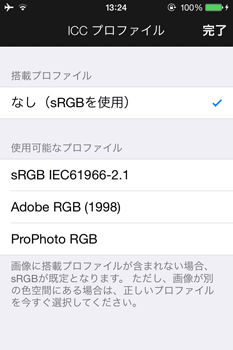
プロファイルの選択欄
プリントシミュレーション CMYKへ変換した色を見る
プリントシミュレーションを使って、CMYKプロファイルへプロファイル変換した場合の色を見ることができます。

プリントシミュレーション
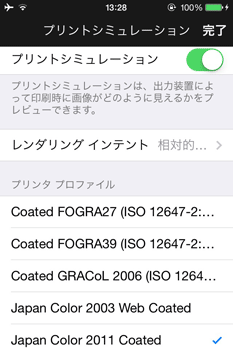
CMYKプロファイル等の選択欄

プリントシミュレーションONの状態
CMYK変換に使うレンダリングインテントも選択できます。
CMYKプロファイルに変換するとき、元の色域とは異なる色域に変換するため完璧に同じ見た目の結果にはならず、何かを優先すれば何かは犠牲になります。
そこで、どういう要素を優先するかを決めるのがレンダリングインテントです。
通常は「相対的 黒点補正あり」で問題ありません。
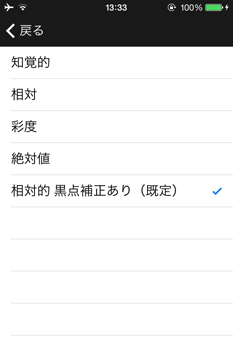
レンダリングインテントの選択欄
ColorTRUEのプリントシミュレーションは、CMYKデータをオフセット印刷したときの色をシミュレーションする作業とは違う
ColorTRUEのプリントシミュレーションは、表示している画像データをCMYKプロファイルに変換した結果をシミュレーションするものです。
そのため、Adobe® Photoshop®上で、すでにあるCMYK画像にJapan Color 2011 CoatedなどのCMYKプロファイルを指定して、オフセット印刷したときの結果をシミュレートする作業とは違います。
以上、、ColorMunki Photoを使ってスマホのキャリブレーションをする具体的な手順をご紹介しました。
参考記事


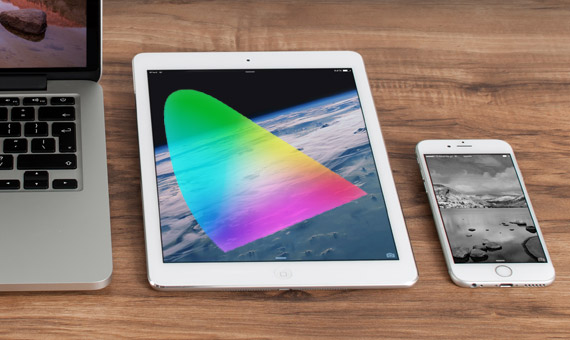

i1Studio
ColorMunki Photoは販売が終了し、現在似ている製品にColorChecker Studioがあります。




